华为手机怎么设置读屏模式,华为手机作为国内一流的手机品牌,不仅在功能性和性能方面拥有强大的优势,同时也在特殊群体如视觉障碍者的使用方面考虑周到,对于需要借助语音或者读屏辅助功能的用户,华为手机提供了一系列设置和辅助功能,以满足他们的实际需求。接下来我们就来了解一下如何设置读屏模式和开启华为手机的语音辅助功能。
华为手机语音辅助读屏功能如何开启
方法如下:
1.首先,打开华为手机。点击桌面的“设置”。
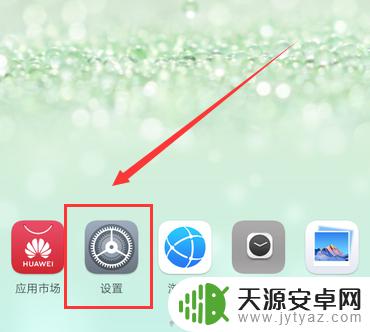
2.设置列表中,点击“智能辅助”。
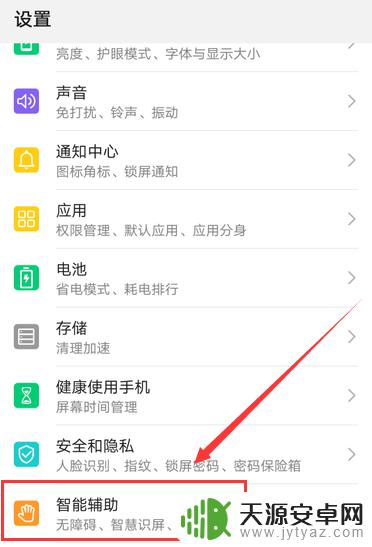
3.智能辅助界面,点击“无障碍”。
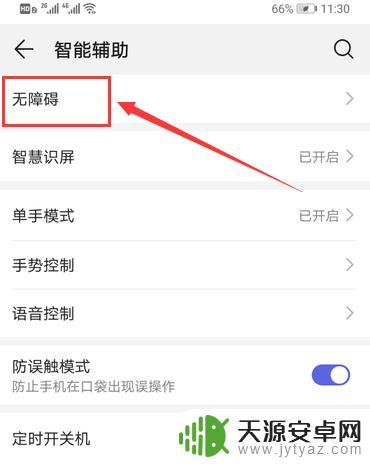
4.无障碍界面,点击“随选朗读”。
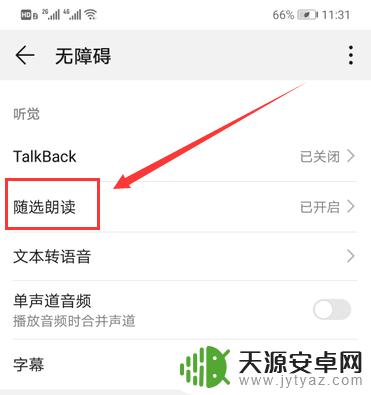
5.随选朗读界面,看到系统默认是关闭的。
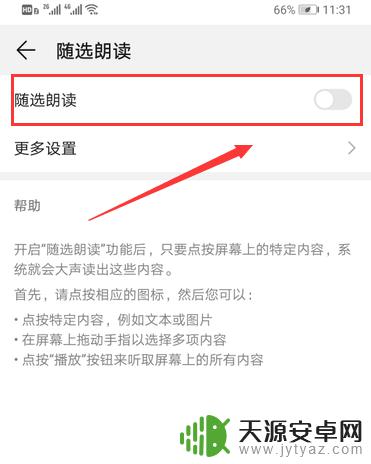
6.然后,将随选朗读右侧的滑动按钮打开即可。随选功能需要监测输入文字和网络等操作。

以上就是华为手机设置读屏模式的全部内容,如果您遇到这种情况,请根据本文提供的方法解决,希望这能对您有所帮助。









